Appliquer une politique de nommage sur les groupes Microsoft 365 dans Microsoft Entra ID
Pour appliquer des convention d'affectation de noms cohérentes pour des groupes Microsoft 365 créés ou modifiés par vos utilisateurs, configurez une stratégie de noms de groupes pour vos organisations dans Microsoft Entra ID. Par exemple, vous pouvez utiliser la stratégie de noms pour communiquer la fonction d'un groupe, l'appartenance, la région géographique ou le nom de la personne qui a créé le groupe. Vous pouvez aussi utiliser la stratégie de nommage pour faciliter le classement des groupes dans le carnet d’adresses. Vous pouvez utiliser la stratégie pour empêcher l’utilisation de certains mots dans les noms et les alias de groupes.
Important
Pour pouvoir utiliser la stratégie de noms Microsoft Entra ID pour des groupes Microsoft 365, vous devez posséder, mais pas nécessairement attribuer, une licence Microsoft Entra ID P1 ou une licence Microsoft Entra Basic EDU pour chaque utilisateur unique qui est membre d'un ou plusieurs groupes Microsoft 365.
La stratégie de noms s'applique à la création ou à la modification des groupes créés dans toutes les charges de travail (par exemple, Outlook, Microsoft Teams, SharePoint, Exchange ou Planner), même si aucun changement n'est apporté. Elle s’applique au nom de groupe et à l’alias de groupe. Si vous avez configuré votre stratégie d’attribution de noms dans Microsoft Entra ID et qu’il existe une stratégie d’attribution de noms de groupes Exchange, la stratégie d’attribution de noms Microsoft Entra ID est appliquée dans votre organisation.
Quand une stratégie de noms de groupes est configurée, elle est appliquée aux nouveaux groupes Microsoft 365 créés par des utilisateurs. Une stratégie de noms ne s'applique pas à certains rôles d'annuaire, notamment administrateur général ou administrateur d'utilisateur. (Pour obtenir la liste complète des rôles exemptés d'une stratégie de noms de groupes, consultez la section « Rôles et autorisations ». Pour les groupes Microsoft 365 existants, la stratégie n'est pas immédiatement appliquée au moment de la configuration. Quand le propriétaire du groupe modifie le nom de groupe pour ces groupes, la stratégie de noms est appliquée, même si aucun changement n'est apporté.
Caractéristiques de la stratégie de nommage
Vous pouvez appliquer une stratégie de noms pour des groupes de deux manières différentes :
- Stratégie de noms de suffixe/préfixe : vous pouvez définir des préfixes ou des suffixes qui sont ensuite ajoutés automatiquement pour appliquer une convention d'affectation de noms sur vos groupes. Par exemple, dans le nom de groupe
GRP_JAPAN_My Group_Engineering, le préfixe estGRP_JAPAN_et le suffixe est_Engineering. - Mots bloqués personnalisés : vous pouvez télécharger un ensemble de mots bloqués spécifiques à votre organisation qui seront bloqués dans les groupes créés par les utilisateurs. Par exemple, vous pouvez utiliser
Payroll,CEO,HR.
Stratégie de nommage avec préfixe-suffixe
La structure générale de la convention d'affectation de noms est Prefix[GroupName]Suffix. Même s'il ne vous est pas interdit de définir plusieurs préfixes et suffixes, seule une instance de [GroupName] doit figurer dans le paramètre. Les préfixes ou suffixes peuvent être des chaînes fixes ou des attributs d'utilisateur comme [Department], qui sont substitués en fonction de l'utilisateur qui crée le groupe. Le nombre total de caractères autorisés pour les chaînes de préfixe et de suffixe, y compris le nom du groupe, est de 63 caractères.
Les préfixes et les suffixes peuvent contenir les caractères spéciaux pris en charge dans un nom de groupe et un alias de groupe. Les caractères présents dans le préfixe ou le suffixe qui ne sont pas pris en charge dans l'alias de groupe sont quand même appliqués dans le nom de groupe, mais ils sont supprimés de l'alias de groupe. Compte tenu de cette restriction, les préfixes et les suffixes appliqués au nom de groupe peuvent être différents de ceux appliqués à l’alias de groupe.
Chaînes fixes
Vous pouvez utiliser des chaînes pour faciliter l’analyse et la différenciation des groupes dans la liste d’adresses globale et dans les liens de navigation de gauche des charges de travail de groupe. Certains préfixes courants sont mot clé comme Grp_Name, #Name et _Name.
Attributs utilisateur
Vous pouvez utiliser des attributs pour vous aider vos utilisateurs et vous-mêmes à identifier le service, le bureau ou la région géographique pour lequel/laquelle le groupe a été créé. Par exemple, si vous définissez votre stratégie d'affectation de noms comme PrefixSuffixNamingRequirement = "GRP [GroupName] [Department]" et User's department = Engineering, un nom de groupe appliqué peut être pris en charge peut être "GRP My Group Engineering.". Les attributs Microsoft Entra sont \[Department\], \[Company\], , \[Office\], \[StateOrProvince\], \[CountryOrRegion\] et \[Title\]. Les attributs utilisateur non pris en charge sont traités comme des chaînes fixes. par exemple "\[postalCode\]". Les attributs d’extension et les attributs personnalisés ne sont pas pris en charge.
Nous vous recommandons d’utiliser des attributs dont les valeurs sont remplies pour tous les utilisateurs de votre organisation et évitez d’utiliser des attributs ayant des valeurs de type Long.
Mots bloqués personnalisés
Une liste de mots bloqués est une liste d’expressions séparées par des virgules dont l’utilisation est interdite dans les noms et alias de groupe. Aucune recherche de sous-chaîne n'est effectuée. Une correspondance exacte entre le nom de groupe et un ou plusieurs mots bloqués personnalisés est nécessaire pour déclencher un échec. La recherche par sous-chaîne n'est pas effectuée afin que les utilisateurs puissent utiliser des mots courants tels que « Culotte » même si « cul » est un mot bloqué.
Règles de liste de mots bloqués :
- Les mots bloqués ne sont pas sensibles à la casse.
- Quand un utilisateur entre un mot bloqué dans un nom de groupe, un message d’erreur s’affiche avec le mot bloqué.
- Les mots bloqués ne sont soumis à aucune restriction de caractères.
- Le nombre d'expressions que vous pouvez configurer dans la liste de mots bloqués est limité à 5 000.
Rôles et autorisations
Pour configurer une stratégie de noms, l'un des rôles suivants est nécessaire :
- Administrateur général
- Administrateur de groupe
- Enregistreur d’annuaire
Certains rôles d'administrateur sont exemptés de ces stratégies dans toutes les charges de travail et tous les points de terminaison de groupe. Ils peuvent ainsi créer des groupes en utilisant des mots bloqués et leur propre convention d'affectation de noms. Les rôles d’administrateur dispensés de la stratégie d’affectation de noms de groupes sont les suivants :
- Administrateur général
- Administrateur d'utilisateurs
Configurer une stratégie de noms
Connectez-vous au centre d'administration Microsoft Entra au moins en tant qu'administrateur de groupe.
Sélectionnez Microsoft Entra ID.
Sélectionnez Tous les groupes>Groupes, puis sélectionnezStratégie d'affectation de noms pour ouvrir la page Stratégie d'affectation de noms.
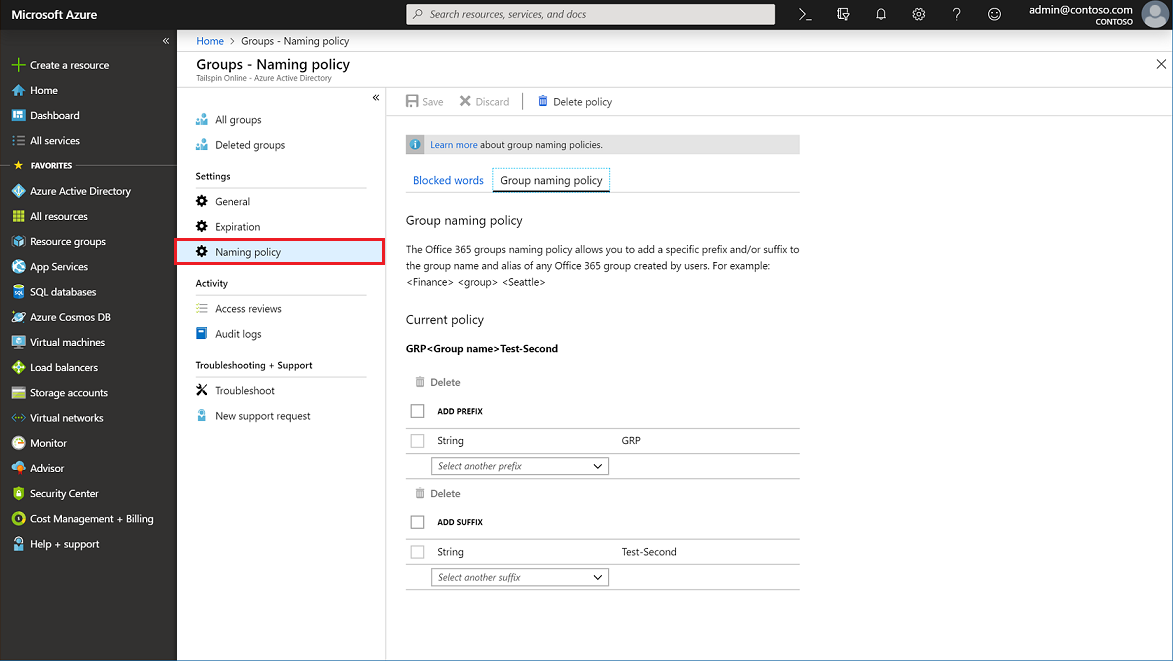
Afficher ou modifier la stratégie d’attribution de suffixes/préfixes
- Sur la page Stratégie d'attribution de noms, sélectionnez Stratégie de noms de groupes.
- Vous pouvez afficher ou modifier individuellement les stratégies actuelles d'attribution de suffixes/préfixes en sélectionnant les attributs ou les chaînes que vous souhaitez appliquer dans le cadre de la stratégie d'attribution de noms.
- Pour supprimer un préfixe ou un suffixe dans la liste, sélectionnez-le et choisissez Supprimer. Vous pouvez supprimer plusieurs éléments en même temps.
- Enregistrez les modifications de la nouvelle stratégie pour qu’elle prenne effet en sélectionnant Enregistrer.
Modifier les mots bloqués personnalisés
Sur la page Stratégie d'attribution de noms, sélectionnez Mots bloqués.
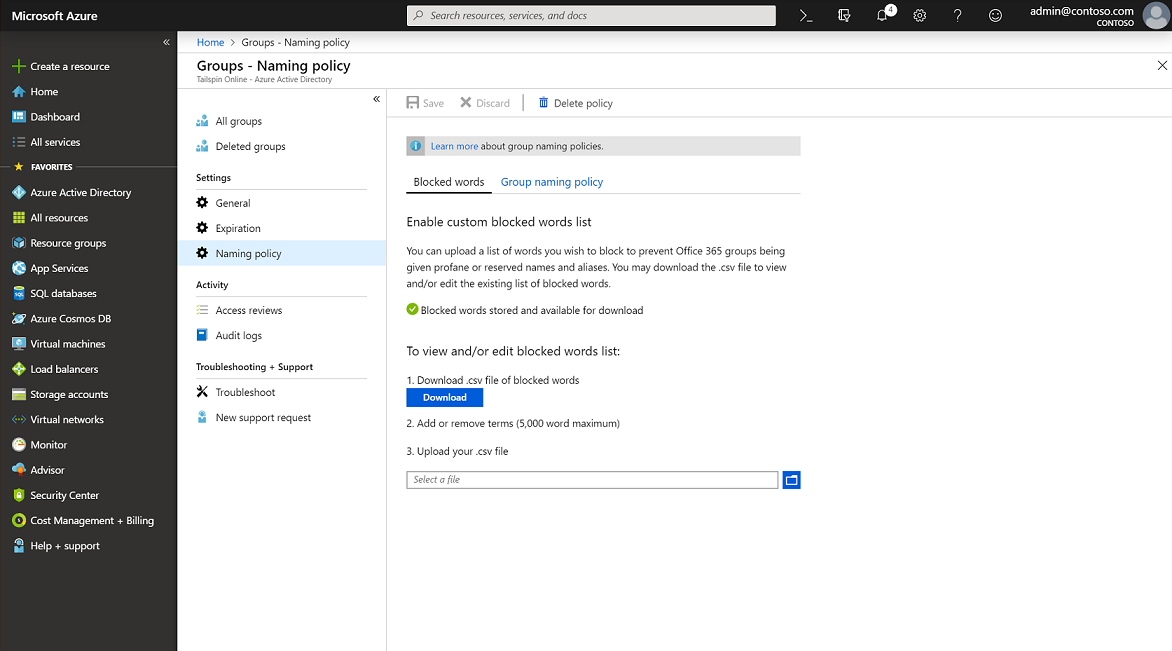
Affichez ou modifiez la liste actuelle des mots bloqués personnalisés en sélectionnant Télécharger. Vous devez ajouter de nouvelles entrées aux entrées existantes.
Chargez la nouvelle liste de mots bloqués personnalisés en sélectionnant l'icône de fichier.
Enregistrez les modifications de la nouvelle stratégie pour qu’elle prenne effet en sélectionnant Enregistrer.
Installer les applets de commande PowerShell
Installez les cmdlets Microsoft Graph, comme décrit dans Installer le Kit de développement logiciel (SDK) Microsoft Graph PowerShell.
Important
La dépréciation d’Azure AD PowerShell est prévue le 30 mars 2024. Pour en savoir plus, lisez les informations de dépréciation. Nous vous recommandons de migrer vers Microsoft Graph PowerShell pour interagir avec Microsoft Entra ID (anciennement Azure AD). Microsoft Graph PowerShell permet d’accéder à toutes les API Microsoft Graph et est disponible sur PowerShell 7. Pour obtenir des réponses aux questions courantes sur la migration, consultez le FAQ sur la migration.
Ouvrez l’application Windows PowerShell en tant qu’administrateur.
Installez les cmdlets Microsoft Graph.
Install-Module Microsoft.Graph -Scope AllUsersInstallez les cmdlets bêta Microsoft Graph.
Install-Module Microsoft.Graph.Beta -Scope AllUsers
Configurer une stratégie de noms dans PowerShell
Ouvrez une fenêtre Windows PowerShell sur votre ordinateur. Vous pouvez l’ouvrir sans privilèges élevés.
Exécutez la commande suivante pour préparer l’exécution des cmdlets.
Connect-MgGraph -Scopes "Directory.ReadWrite.All"Dans l’écran Connectez-vous à votre compte qui s’ouvre, entrez votre compte d’administrateur et votre mot de passe pour vous connecter à votre service.
Suivez les étapes décrites dans Applets de commande Microsoft Entra pour configurer les paramètres de groupe afin de créer des paramètres de groupe pour cette organisation.
Afficher les paramètres actuels
Récupérez la stratégie de nommage active pour afficher les paramètres actuels.
$Setting = Get-MgBetaDirectorySetting -DirectorySettingId (Get-MgBetaDirectorySetting | where -Property DisplayName -Value "Group.Unified" -EQ).idAffichez les paramètres de groupe actuels.
$Setting.Values
Définir la stratégie de nommage et les mots bloqués personnalisés
Obtenez le paramètre.
$Setting = Get-MgBetaDirectorySetting -DirectorySettingId (Get-MgBetaDirectorySetting | where -Property DisplayName -Value "Group.Unified" -EQ).idDéfinissez les préfixes et les suffixes du nom de groupe. Pour que la fonctionnalité fonctionne correctement,
[GroupName]doit être inclus dans le paramètre. Définissez aussi les mots bloqués personnalisés sur lesquels vous voulez imposer des restrictions.$params = @{ values = @( @{ name = "PrefixSuffixNamingRequirement" value = "GRP_[GroupName]_[Department]" } @{ name = "CustomBlockedWordsList" value = "Payroll,CEO,HR" } ) }Mettez à jour les paramètres de la nouvelle stratégie pour qu’elle prenne effet, comme dans l’exemple suivant.
Update-MgBetaDirectorySetting -DirectorySettingId $Setting.Id -BodyParameter $params
Vous avez terminé. Vous avez défini votre stratégie de noms et ajouté vos mots bloqués.
Exporter ou importer des mots bloqués personnalisés
Pour plus d'informations, consultez cmdlets Microsoft Entra pour la configuration des paramètres de groupe.
Voici un exemple de script PowerShell permettant d'exporter plusieurs mots bloqués.
$Words = (Get-MgBetaDirectorySetting).Values | where -Property Name -Value CustomBlockedWordsList -EQ
Add-Content "c:\work\currentblockedwordslist.txt" -Value $Words.value.Split(",").Replace("`"","")
Voici un exemple de script PowerShell permettant d'importer plusieurs mots bloqués.
$BadWords = Get-Content "C:\work\currentblockedwordslist.txt"
$BadWords = [string]::join(",", $BadWords)
$Setting = Get-MgBetaDirectorySetting | where {$_.DisplayName -eq "Group.Unified"}
if ($Setting.Count -eq 0) {
$Template = Get-MgBetaDirectorySettingTemplate | where {$_.DisplayName -eq "Group.Unified"}
$Params = @{ templateId = $Template.Id }
$Setting = New-MgBetaDirectorySetting -BodyParameter $Params
}
$params = @{
values = @(
@{
name = "PrefixSuffixNamingRequirement"
value = "GRP_[GroupName]_[Department]"
}
@{
name = "CustomBlockedWordsList"
value = "$BadWords"
}
)
}
Update-MgBetaDirectorySetting -DirectorySettingId $Setting.Id -BodyParameter $params
Supprimer la stratégie de noms de groupes
Vous pouvez utiliser le portail Azure ou Microsoft Graph PowerShell pour supprimer une stratégie d’affectation de noms.
Supprimer la stratégie de noms à l'aide du portail Azure
- Sur la page Stratégie d'attribution de noms, sélectionnez Supprimer une stratégie.
- Une fois la suppression confirmée, la stratégie de noms est supprimée, de même que toutes les stratégies d'attribution de suffixes/préfixes et tous les mots bloqués personnalisés.
Supprimer la stratégie d’affectation de noms à l’aide de Microsoft Graph PowerShell
Obtenez le paramètre.
$Setting = Get-MgBetaDirectorySetting -DirectorySettingId (Get-MgBetaDirectorySetting | where -Property DisplayName -Value "Group.Unified" -EQ).idVidez les préfixes et les suffixes du nom du groupe. Supprimez les mots bloqués personnalisés.
$params = @{ values = @( @{ name = "PrefixSuffixNamingRequirement" value = "" } @{ name = "CustomBlockedWordsList" value = "" } ) }Mettez à jour le paramètre.
Update-MgBetaDirectorySetting -DirectorySettingId $Setting.Id -BodyParameter $params
Expérience sur les applications Microsoft 365
Une fois qu’une stratégie de nommage de groupes a été définie dans Microsoft Entra ID, voici ce que voit un utilisateur quand il crée un groupe dans une application Microsoft 365 :
- Un aperçu du nom conformément à votre stratégie de noms (avec préfixes et suffixes) à mesure que l'utilisateur saisit le nom de groupe.
- Si l'utilisateur saisit des mots bloqués, un message d'erreur s'affiche pour qu'il supprime ces mots.
| Charge de travail | Conformité |
|---|---|
| Portail Azure | Le portail Azure et le portail Volet d'accès affichent le nom appliqué de la stratégie de noms quand l'utilisateur saisit un nom de groupe pour créer ou modifier un groupe. Quand un utilisateur saisit un mot bloqué personnalisé, un message d'erreur s'affiche avec le mot bloqué pour qu'il puisse le supprimer. |
| Outlook Web Access (OWA) | Outlook Web Access affiche le nom appliqué de la stratégie de noms quand l'utilisateur saisit un nom de groupe ou un alias de groupe. Quand un utilisateur saisit un mot bloqué personnalisé, un message d'erreur s'affiche dans l'interface utilisateur avec le mot bloqué pour qu'il puisse le supprimer. |
| Bureau Outlook | Les groupes créés dans le bureau Outlook sont conformes aux paramètres de stratégie de nommage. L'application bureautique Outlook n'affiche pas encore l'aperçu du nom de groupe appliqué et ne retourne pas d'erreurs liées aux mots bloqués personnalisés au moment où l'utilisateur saisit le nom de groupe. Toutefois, la stratégie de noms est automatiquement appliquée lorsque l'utilisateur crée ou modifie un groupe. Les utilisateurs voient les messages d'erreur s'il existe des mots bloqués personnalisés dans le nom de groupe ou l'alias de groupe. |
| Microsoft Teams | Microsoft Teams présente le nom appliqué de la stratégie de noms de groupes quand l'utilisateur saisit un nom d'équipe. Quand un utilisateur saisit un mot bloqué personnalisé, un message d'erreur s'affiche avec le mot bloqué pour qu'il puisse le supprimer. |
| SharePoint | SharePoint affiche le nom appliqué de la stratégie de noms quand l'utilisateur saisit un nom de site ou une adresse e-mail de groupe. Quand un utilisateur saisit un mot bloqué personnalisé, un message d'erreur s'affiche avec le mot bloqué pour qu'il puisse le supprimer. |
| Microsoft Stream | Microsoft Stream affiche le nom appliqué de la stratégie de noms de groupes quand l'utilisateur saisit un nom de groupe ou un alias d'e-mail de groupe. Quand un utilisateur saisit un mot bloqué personnalisé, un message d'erreur s'affiche avec le mot bloqué pour qu'il puisse le supprimer. |
| Application Outlook pour iOS et Android | Les groupes créés dans les applications Outlook sont conformes à la stratégie de nommage configurée. L'application mobile Outlook n'affiche pas encore l'aperçu du nom appliqué à la stratégie de noms. L'application ne retourne pas d'erreurs de mots bloqués personnalisées lorsque l'utilisateur entre le nom de groupe. Toutefois, la stratégie de noms est automatiquement appliquée lorsque l'utilisateur sélectionne Créer ou Modifier. Les utilisateurs voient les messages d'erreur s'il existe des mots bloqués personnalisés dans le nom de groupe ou l'alias de groupe. |
| Application mobile Groups | Les groupes créés dans l’application mobile Groups sont conformes à la stratégie de nommage. L'application mobile de groupes n'affiche pas l'aperçu de la stratégie de noms et ne retourne pas d'erreurs liées aux mots bloqués personnalisés au moment où l'utilisateur entre le nom de groupe. Néanmoins, la stratégie de noms est automatiquement appliquée lorsque l'utilisateur crée ou modifie un groupe. Les utilisateurs reçoivent des messages d'erreur appropriés si le nom de groupe ou l'alias de groupe contient des mots bloqués. |
| Planner | Planner est conforme à la stratégie de nommage. Planner affiche un aperçu de la stratégie de noms au moment où le nom du plan est saisi. Quand un utilisateur saisit un mot bloqué personnalisé, un message d'erreur s'affiche quand il crée le plan. |
| Project pour le web | Project pour le web est conforme à la stratégie d’attributions de noms. |
| Dynamics 365 for Customer Engagement | Dynamics 365 for Customer Engagement est conforme à la stratégie de nommage. Dynamics 365 affiche le nom appliqué de la stratégie de noms quand l'utilisateur saisit un nom de groupe ou un alias d'e-mail de groupe. Quand l'utilisateur saisit un mot bloqué personnalisé, un message d'erreur s'affiche avec le mot bloqué pour qu'il puisse le supprimer. |
| School Data Sync (SDS) | Les groupes créés via SDS sont conformes à la stratégie de noms, mais celle-ci ne s'applique pas automatiquement. Les administrateurs SDS doivent ajouter les préfixes et les suffixes aux noms de classes pour lesquels des groupes doivent être créés puis chargés dans SDS. Dans le cas contraire, la création ou la modification de groupes échouerait. |
| Application Classroom | Les groupes créés dans l'application Classe sont conformes à la stratégie de noms, mais celle-ci n'est pas appliquée automatiquement. L'aperçu de la stratégie de noms n'est pas montré aux utilisateurs lorsqu'ils saisissent un nom de groupe de classe. Les utilisateurs doivent entrer le nom de groupe de classe appliqué avec les préfixes et les suffixes. Dans le cas contraire, l’opération de création ou de modification du groupe de classe échoue avec des erreurs. |
| Power BI | Les espaces de travail Power BI sont conformes à la stratégie de nommage. |
| Yammer | Lorsqu'un utilisateur se connecte à Yammer avec son compte Microsoft Entra pour créer un groupe ou modifier un nom de groupe, le nom de groupe doit respecter la stratégie de noms. Cette fonction s'applique à la fois aux groupes connectés à Microsoft 365 et à tous les autres groupes Yammer. Si un groupe connecté à Microsoft 365 a été créé avant que la stratégie de noms ne soit en place, le nom de groupe ne suit pas automatiquement les stratégies de noms. Lorsqu'un utilisateur modifie le nom de groupe, il est invité à ajouter le préfixe et le suffixe. |
| StaffHub | Les équipes StaffHub ne respectent pas la stratégie de noms, contrairement au groupe Microsoft 365 sous-jacent. Un nom de l'équipe StaffHub n'applique pas les préfixes et les suffixes et ne recherche pas les mots bloqués personnalisés. En revanche, StaffHub applique les préfixes et suffixes, et supprime les mots bloqués du groupe Microsoft 365 sous-jacent. |
| Exchange PowerShell | Les applets de commande Exchange PowerShell sont conformes à la stratégie de nommage. Les utilisateurs reçoivent des messages d’erreur appropriés avec les préfixes et les suffixes suggérés et pour les mots bloqués personnalisés s’ils ne suivent pas la stratégie de nommage dans le nom de groupe et l’alias de groupe (mailNickname). |
| Applets de commande Microsoft Graph PowerShell | Les cmdlets Microsoft PowerShell sont conformes à une stratégie d’affectation de noms. Les utilisateurs reçoivent des messages d’erreur appropriés avec les préfixes et les suffixes suggérés et pour les mots bloqués personnalisés s’ils ne suivent pas la convention de nommage dans les noms de groupe et les alias de groupe. |
| Centre d’administration Exchange | Le centre d'administration Exchange est conforme à la stratégie de noms. Les utilisateurs reçoivent des messages d’erreur appropriés avec les préfixes et les suffixes suggérés et pour les mots bloqués personnalisés s’ils ne suivent pas la convention de nommage dans le noms de groupe et l’alias de groupe. |
| Centre d’administration Microsoft 365 | Le centre d'administration Microsoft 365 est conforme à la stratégie de noms. Lorsqu'un utilisateur crée ou modifie des noms de groupe, la stratégie de noms est automatiquement appliquée. Les utilisateurs reçoivent les erreurs appropriées lorsqu'ils saisissent des mots bloqués personnalisés. Le centre d'administration Microsoft 365 n'affiche pas encore un aperçu de la stratégie de noms et ne renvoie pas d'erreurs liées aux mots bloqués personnalisés au moment où l'utilisateur saisit le nom de groupe. |
Étapes suivantes
Pour plus d’informations sur les groupes Microsoft Entra, consultez :